Animar las ventas
Introducción
Promociones, merchandising, ventas cruzadas, couponing... PrestaShop ofrece de forma nativa un montón de herramientas de animación comercial. Vamos a ver cómo sacar provecho de las funciones más interesantes para impulsar las ventas.
Los productos destacados
Existen diversas formas de resaltar productos usando módulos específicos. Estas posibilidades son cada día más completas gracias a la aparición de nuevos módulos adaptados a la evolución de las plantillas.
Para acceder a estos módulos, seleccione PERSONALIZAR - Módulos - Module Manager en el menú lateral.
1. Los productos destacados en la página de inicio
El módulo más sencillo es el de Productos destacados. Haga clic en Configurar.

Asegúrese de que se indica:
-
el número de productos que se han de mostrar,
-
el identificador de la categoría desde la que se han de tomar los productos que se van a mostrar. Por defecto se trata de la categoría Inicio (2),
Para conocer el identificador de una categoría, seleccione VENDER - Catálogo - Categorías.
El número identificador de la categoría se encuentra al principio de la fila.
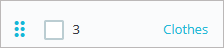
Si lo prefiere, elija una aparición aleatoria de los productos.
Lo ideal sería que creara una categoría «Promoción» y la asignara a los productos que quiere resaltar. A continuación, elegiría esta categoría para los productos destacados. A medida que pase el tiempo, únicamente tendría que modificar la asignación de la categoría a los productos que prefiera resaltar o no según sus intereses.
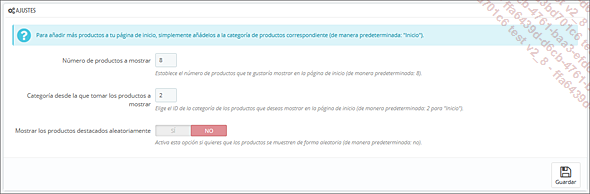
2. Las diapositivas
Hacer que vayan pasando distintos productos por la pantalla es una forma de animar la página de inicio y de provocar compras compulsivas. Para aprovechar una función de este tipo en su página use el módulo Carrusel de imágenes.
Lo encontrará rápidamente si efectúa una búsqueda por «carrusel» en los módulos. Haga clic en Instalar en caso de que no esté activado, y luego en Configurar.

Defina los parámetros siguientes en la zona AJUSTES:
-
Velocidad: velocidad de la transición entre las diapositivas, expresada en milisegundos: 500 equivale a ½...
Las promociones
Para mostrar los artículos en promoción en un bloque específico, busque el módulo Promociones especiales (o Specials block en inglés) en el catálogo de módulos.
Este módulo no estaba del todo a punto en el momento de redactar este libro; asegúrese, por tanto, que las etiquetas se muestran correctamente en castellano.
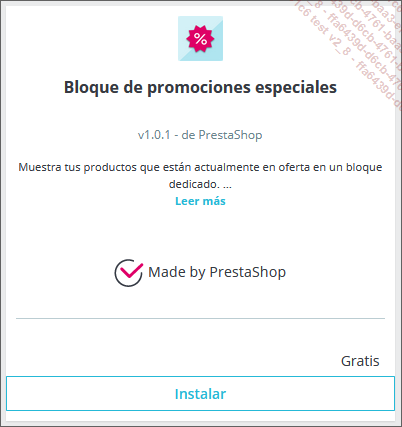
Una vez instalado, acceda a la configuración para especificar el número de productos que se han de mostrar (no hay más opciones).
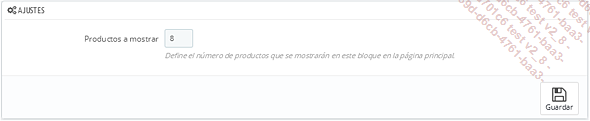
A continuación elija el punto de ancla en el que se mostrará el módulo. Por defecto aparece en la página de inicio.
La navegación por facetas
Más conocida en comercio electrónico por la denominación de Layered navigation, la navegación por facetas de PrestaShop es una herramienta suministrada de forma estándar que ofrece lo esencial: el filtrado de la visualización de productos por criterios.
Abra el menú PERSONALIZAR - Módulos - Module Manager. Escriba facetas en la zona de búsqueda.
Seleccione el bloque Búsqueda por facetas en la lista que se muestra.
La navegación por facetas (filtrada) está instalada por defecto.
Configurar los filtros
Haga clic en Configurar.

A medida que se amplíe su catálogo, será preciso reindexarlo para que la navegación por facetas siga siendo efectiva.
Puede llevar a cabo esta operación manualmente, haciendo clic en los botones, o, si tiene más experiencia en tareas de desarrollo, definiendo tareas programadas en su servidor. Las URL que hay que copiar en el administrador de su servidor aparecen en azul.
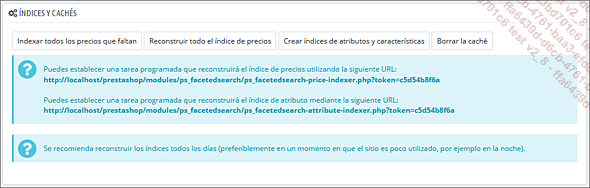
Los filtros se basan en plantillas. En cada plantilla deberá escoger los filtros que se han de aplicar, en qué condiciones y a qué categorías. Por ejemplo, puede filtrar los zapatos por tamaño y las gafas por estilos. Si su catálogo es homogéneo, no necesitará muchos filtros. En cambio, si su catálogo presenta categorías de productos muy diferentes, deberá crear tantas plantillas como sea necesario. Observe que las plantillas no se desactivan; únicamente se eliminan...
Redes sociales
La información correspondiente a su presencia en las redes sociales es gestionada por el módulo Enlaces de seguimiento a través de las redes sociales.

Simplemente, configure el bloque social escribiendo las URL de sus páginas en las redes.
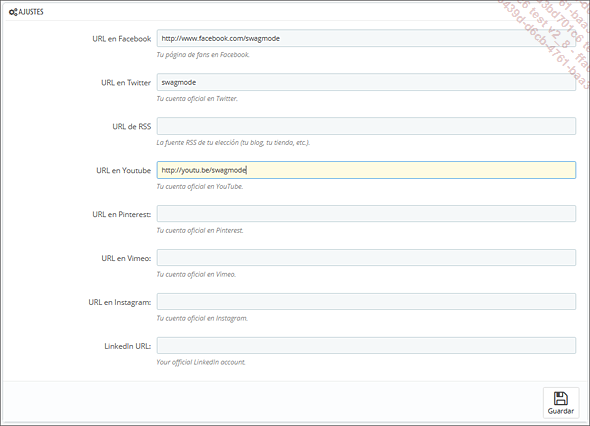
Haga clic en Guardar.
Por defecto, este bloque está configurado para que aparezca en la parte superior izquierda del pie de página.
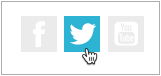
Únicamente aparecerán en el sitio los iconos y los enlaces de las redes cuyas URL haya especifica-do en el módulo.
Existe un segundo módulo sobre este particular que sirve para que los clientes puedan compartir los productos en las redes sociales. Se trata del módulo Botones de compartir en redes sociales.

Esta posibilidad de compartir a través de las redes sociales también es muy sencilla de configurar: coloque en SÍ los interruptores que apunten a las redes que le interesan.
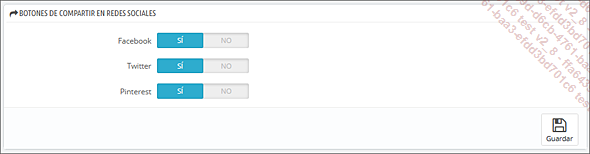
Sus clientes podrán hacer clic en los botones que aparecen debajo de la descripción de los productos.
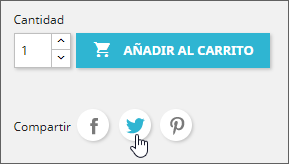
 Ediciones ENI Editorial | líder en informática
Ediciones ENI Editorial | líder en informática